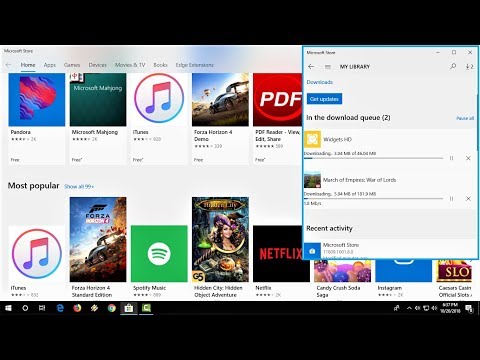Nepageidaujama funkcija, kurią kompiuterių vartotojai nuolat turi spręsti žaisdami internetinius žaidimus, yra signalo stiprumo problemos. Vienas iš jų gali susidurti su tuo pačiu metu, net kalbant ir naršant. Šios problemos atsiranda dėl vėlavimo trukmės, t. Y. Laikas, skirtas konkrečiam duomenų rinkiniui pasiekti iš šaltinio į jo paskirties vietą. WLAN optimizavimo priemonė, yra portatyvi nemokama programa, kuri bando nugalėti šias problemas.

Nešiojama nemokama programinė įranga leidžia keletą įrenginių dalytis informacija per centrinį įrenginį, paprastai belaidį maršrutizatorių. Daugeliu atvejų šis maršrutizatorius yra prijungtas prie interneto. Siekiant užtikrinti, kad jūsų bevielis tinklas išliktų optimaliai, galite pasirinkti "WLAN Optimizer" paleisti naudodami "Windows". WLAN optimizavimo uždarymas atkuria standartines "Windows" vertes.
Naudingumas gali būti paleistas iš sistemos dėklo. Kai paleidžiamas, dėklo piktograma rodo pasirinkto įrenginio būklę (mėlyna, kai prijungta, dar pilka). Galite perjungti automatinę konfigūraciją, foninį nuskaitymą ir transliacijos režimą, kad optimizuotumėte belaidį tinklą pagal jūsų poreikius.
Kaip įdiegti WLAN optimizatorių
- Atsisiųskite programos zip failą
- Ištraukite turinį į norimą aplanką
- Vykdyti WLAN optimizavimo vykdomąjį failą
Pagal numatytuosius nustatymus WLAN optimizavimo priemonė įjungiama su "Dgali fono nuskaitymas'Parinktį, kurią galima rasti straipsnyje "Tweaks" jo nustatymuose. Jei bet koks pagerėjimas naudojant išjungtą fono nuskaitymo įtampą nerodomas, galite įjungti transliacijos režimą. Atminkite, kad kai prisijungiate prie tinklo, dėklo piktograma rodoma mėlyna spalva, kitaip pilka spalva.

"WLAN Optimizer" yra šie nustatymai:
- Išjunkite autoconfig (reikalingos administratoriaus teisės)
- Fono nuskaitymo išjungimas (administratoriaus teisių nereikia)
- Įgalinamas transliacijos režimas (administratoriaus teisės nėra būtinos, bet priklauso nuo tvarkyklės)
Vartotojas gali pasirinkti, kokius tweaks naudoti. Tačiau rekomenduojama ne išjungti autoconfig. Jei išjungta, nematysite jokių "Windows" tinklų.
WLAN optimizatorius suderinamas su "Windows 7", "Windows Vista" ir "Windows XP" ir galima atsisiųsti iš čia.